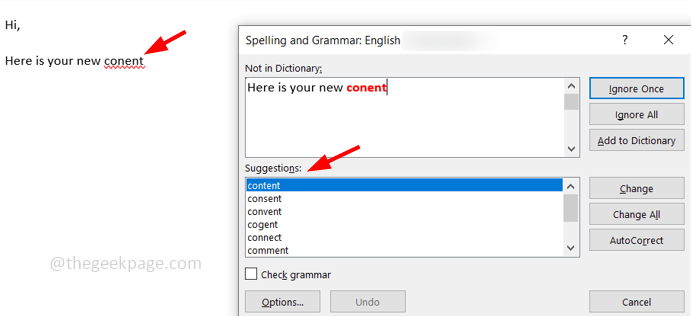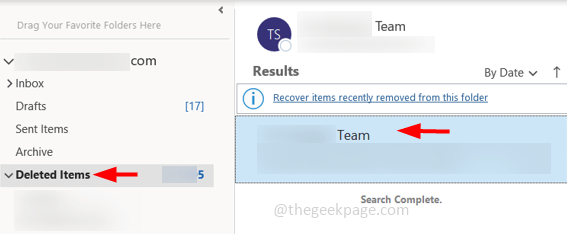Microsoft Outlook to aplikacja oparta na usługach poczty internetowej, która jest integralną częścią usług Windows MSN od wersji Windows 2000. Od tego czasu aplikacja bardzo się zmieniła, stała się bardziej kolorowa i ekstrawagancka dzięki regularnym aktualizacjom. Chociaż po wprowadzeniu aplikacji Poczta w systemie Windows 10 użytkownicy częściej korzystają z Poczty niż z Outlooka. Ale jeśli chodzi o udaną integrację usług pocztowych, kalendarza, ludzi w jednym miejscu - nikt nie może zaprzeczyć wydajności Outlooka. Wielu użytkowników nadal korzysta z programu Microsoft Outlook ze względu na jego funkcje. Lubią Outlooka z wielu powodów, a alerty o nowej poczcie pojawiające się na pulpicie to tylko jeden z nich. Jednak niektórzy użytkownicy zgłaszają problem z „Brak alertów o nowej wiadomości e-mail w programie Outlook” na swoim urządzeniu z systemem Windows 10. Jeśli napotykasz ten sam problem, nie martw się. Dostępnych jest kilka prostych rozwiązań, które rozwiązują problem. Może się zdarzyć, że napotkasz ten problem, ponieważ nie włączyłeś opcji „Otrzymuj powiadomienia od tych nadawców” w menu Powiadomienia. Ale powody mogą być dowolne, więc odłóżmy je na bok i skupmy się na poprawkach.
Przed przystąpieniem do poprawek, oto kilka wstępnych obejść, które możesz wypróbować przed poprawkami i sprawdzić, czy problem został rozwiązany, czy nie-
1. Uruchom ponownie komputera i po ponownym uruchomieniu sprawdź, czy problem nadal występuje, czy nie.
2. Sprawdź połączenie internetowe i sprawdź, czy otrzymałeś nowe wiadomości, otwierając konto pocztowe w oknie przeglądarki.
3. Sprawdź, czy masz ‘Wspomaganie ostrości„ WŁ. Spowoduje to wyłączenie wszelkiego rodzaju powiadomień. Wyłączyć 'Wspomaganie ostrości‘ z centrum akcji.
Teraz, jeśli wypróbowałeś te wstępne obejścia, ale nadal nie możesz otrzymywać alertów e-mail w programie Outlook 2016, skorzystaj z tych poprawek.
Poprawka-1 Zmień ustawienia powiadomień Centrum powiadomień-
Windows 10 ma wbudowane ustawienia do zarządzania powiadomieniami na pulpicie aplikacji na urządzeniu. Możesz włączyć ustawienia powiadomień dla programu Outlook 2016 w Ustawieniach.
1. Pilny klawisz Windows+I otworzy Ustawienia.
2. Teraz kliknij „System”, aby zarządzać powiadomieniami.

3. Teraz kliknij „Powiadomienia i działania”, a następnie znajdź Outlook 2016 po prawej stronie Ustawienia okno, pod „Powiadomienie& działania" Sekcja.
4. Włączyć "Perspektywy 2016“.
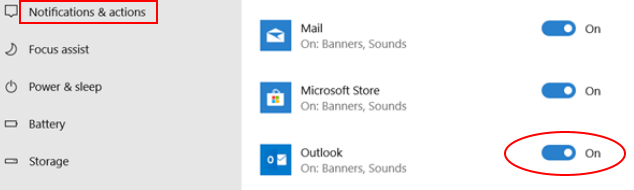
Jeśli nie możesz znaleźć „Perspektywy 2016” pod „Powiadomienia i działania" w Ustawienia, następnie -
za. Wystarczy wysłać wiadomość e-mail z programu Outlook 2016 i ponownie otworzyć „Powiadomienia i działania” w Ustawieniach. Teraz powinieneś być w stanie znaleźć i włączyć „Perspektywy 2016“.
b. Jeśli używasz starszej wersji programu Outlook (np. Outlook 2010), zaktualizuj program Outlook do najnowszej wersji.
5.. Kiedy włączysz „Perspektywy 2016” będziesz musiał sprawdzić opcje powiadomień.
6. Upewnij się, że sprawdziłeś „Pokaż banery powiadomień“, “Pokaż powiadomienia w centrum akcji" i "Odtwórz dźwięk, gdy nadejdzie powiadomienie“.

Po włączeniu powiadomienia w aplikacji Ustawienia, restart Twoje urządzenie. Po ponownym uruchomieniu urządzenia sprawdź, czy widzisz powiadomienia na pulpicie.
Jeśli problem nadal Cię niepokoi, przejdź do następnej poprawki.
Fix-2 Włącz alert na pulpicie-
Możesz włączyć „Wyświetl alert na pulpicie” z Opcje programu Outlook. Aby włączyć tę opcję, wykonaj następujące proste kroki:
1. Otwórz program Outlook 2016 lub Outlook 2013 na swoim urządzeniu. Teraz kliknij „Plik” na pasku menu, a następnie kliknij „Opcje“.

2. Teraz kliknij „Poczta” po lewej stronie Opcje programu Outlook okno. Teraz sprawdź „Wyświetl alert na pulpicie” i kliknij „dobrze”, aby zapisać zmiany.

Teraz zamknij okno programu Outlook. Restart Twój komputer.
Po ponownym uruchomieniu komputera sprawdź, czy widzisz powiadomienia na pulpicie.
Jeśli problem nadal Cię niepokoi, przejdź do następnej poprawki.
Fix-3 Utwórz alert na pulpicie-
Alert na pulpicie można utworzyć ręcznie, dodając nową regułę do ustawień programu Outlook. Aby to zrobić, wykonaj następujące kroki –
1. otwarty Perspektywy w Twoim komputerze.
2. Teraz kliknij „Plik” na pasku menu, a następnie kliknij „Zarządzaj regułami i alertami“.
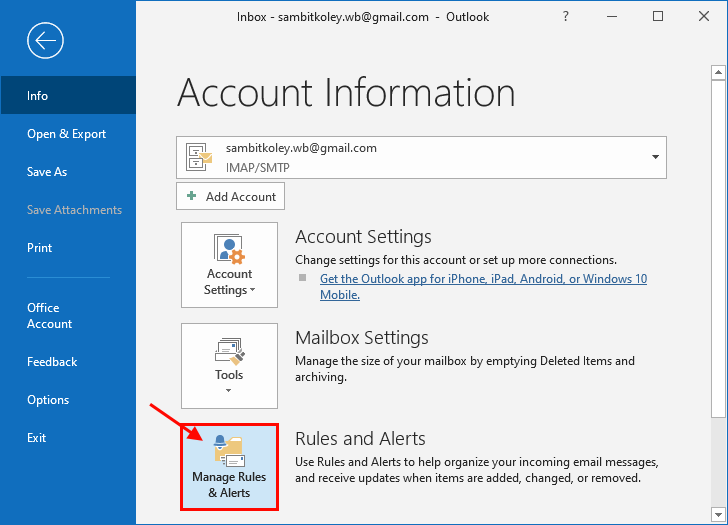
3. Teraz kliknij „Nowa zasada…" w Zasady i alerty okno.

4. Teraz wybierz „Zastosuj regułę do otrzymywanych wiadomości” i kliknij „Kolejny“.
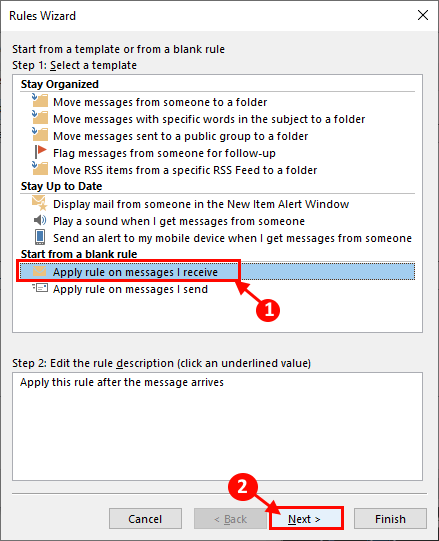
5. Teraz w Kreator reguł okno, kliknij „Kolejny" na dnie. Jeśli pojawi się monit z ostrzeżeniem, kliknij „tak“.
6. Teraz pod „Krok 1: Wybierz działania" Sprawdź "wyświetlić alert na pulpicie“. Kliknij "Kolejny“.
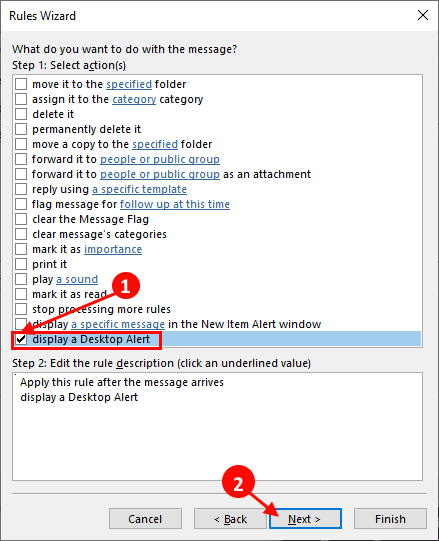
7. Teraz kliknij „koniec”, aby utworzyć regułę, która umożliwi wyświetlanie alertu o nadejściu wiadomości e-mail.

9. Nie zapomnij kliknąć „Zastosować" i "dobrze" w Zasady i alerty okno, aby zapisać zmiany.
Zamknij aplikację Outlook i restart Twój komputer.
Twój problem powinien zostać rozwiązany.